Ее OneNote в том, что вам не нужно что-либо печатать, так как все заметки можно легко найти и найти на всех ваших устройствах. Однако если вы хотите напечатать страницу заметок, вот как это сделать:
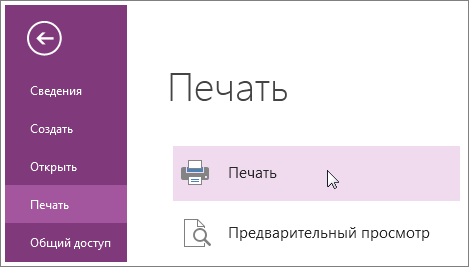
- Перейдите к странице, которую требуется напечатать, откройте вкладку Файл и выберите Печать >Печать.
- Задайте параметры принтера и нажмите кнопку Печать.
Совет: Перед печатью страницы можно посмотреть, как она будет выглядеть. Для этого откройте вкладку Файл и выберите Печать > Предварительный просмотр.
Приложение OneNote задумано как цифровая записная книжка, поэтому в нем нет способа быстро распечатать сразу все заметки. Можно печатать их по одной странице. Если вам не нравится, как выглядит страница на печати, можно добавить на ней интервалы или выбрать на вкладке Файл пункт Экспорт и экспортировать страницу как документ Word, чтобы настроить ее макет в приложении Word. Как вы наверняка заметили, в диалоговых окнах Печать, Предварительный просмотр и Настройки можно задать некоторые параметры, однако изменить макет страницы в них нельзя.
OneNote 2016. Урок 1. Запуск OneNote и знакомство с интерфейсом программы
Источник: support.microsoft.com
Как распечатать весь блокнот OneNote с Windows 10 Приложение

Приложение OneNote от Microsoft — одно из моих любимых приложений от Casa Redmond. Он не только заменяет многие бумаги, которые я обычно выполняю, но упрощает организацию из одного центрального приложения.
С последними обновлениями Windows 10 Приложение OneNote от Microsoft теперь позволяет легко распечатывать все свои заметки и преобразовывать цифровой блокнот в физический, чтобы делиться с людьми старомодным аналоговым способом.
Зачем вам это делать? Проще говоря, бывают ситуации, когда вам, возможно, придется делиться своими заметками с другими в недобросовестных местах — подумайте о строительных площадках, о некоторых встречах. Или, может быть, вам просто нужно иметь ноутбук в нецифровом формате, чтобы вы могли комментировать его с помощью обычной ручки и чернил, независимо от того, что вы имеете в виду, теперь вы можете распечатать свои цифровые ноутбуки оптом.
Как распечатать весь OneNote Notebook
- Откройте OneNote и перейдите к разделу ноутбука, который вы хотите распечатать
- Нажмите меню многоточия, чтобы открыть параметры
- Выберите «Печать».
- Теперь вы можете выбирать между страницей, разделом или записной книжкой. Выберите нужный вариант.
- Вы можете распечатать это как PDF с Windows 10встроенный инструмент PDF или, скорее, как физический документ.
OneNote для Windows 10 не входит в состав установки Office 365, а встроен в Widows. Вы можете скачать его из магазина по ссылке здесь.
ВЕДЕНИЕ КОНСПЕКТОВ НА КОМПЬЮТЕРЕ И ПЛАНШЕТЕ | ONENOTE

OneNoteРазработчик: Microsoft CorporationЦена: Бесплатно
Источник: websetnet.net
Как печатать из OneNote для Windows 10

Хотя ваш контент OneNote можно просматривать или искать практически с любого устройства, иногда вам может потребоваться перейти в старое учебное заведение и распечатать что-то на бумажном носителе. Следуйте приведенным ниже инструкциям, чтобы узнать, как печатать из OneNote в Windows 10 , будь то печать страницы, раздела или полной записной книжки.
Эта статья предназначена для пользователей, использующих OneNote для Windows 10.
Как печатать из OneNote для Windows 10
Выберите три горизонтальные точки, расположенные в верхнем правом углу экрана.

Выберите Печать .

Интерфейс OneNote Printer теперь должен быть виден, перекрывая главное окно приложения. Убедитесь, что из выпадающего меню выбран правильный принтер.

Чтобы экспортировать текущую страницу в файл PDF, в отличие от печати на бумажном носителе, выберите Microsoft Print to PDF в меню принтера.
Введите количество копий, которые вы хотите распечатать.
В раскрывающемся меню «Ориентация» выберите « Портрет» (высокий) или « Пейзаж» (широкий).

Выберите « Текущая страница» в раскрывающемся меню «Страницы».

Если вы предпочитаете распечатать раздел или даже все содержимое вашего блокнота, а не только текущую страницу, выберите « Текущий раздел» или « Текущий блокнот» в раскрывающемся меню «Страницы».
Выберите Печать .
Как печатать в OneNote для Windows 10
Теперь, когда мы перешли к тому, как печатать контент из OneNote, давайте посмотрим, как вы можете отправлять информацию из других приложений непосредственно в свой блокнот OneNote. Это может включать электронные таблицы, электронные письма, рисунки и даже целые веб-страницы.
Перейдите в приложение Отправить в OneNote в Магазине Microsoft и выберите Получить, чтобы загрузить и установить бесплатное приложение.

После завершения установки вы можете закрыть окно Microsoft Store, так как это приложение не нужно запускать вручную.

Откройте файл или документ, содержащий содержимое, которое вы хотите отправить в OneNote, затем выберите « Печать» в соответствующем приложении.
Должен появиться интерфейс печати соответствующего приложения, который будет содержать раскрывающееся меню со списком доступных принтеров. Выберите раскрывающееся меню, чтобы просмотреть его параметры.
Выберите Отправить в OneNote из списка, затем выберите Печать .

OneNote теперь будет отображаться на переднем плане, предлагая вам выбрать место для сохранения этого содержимого. Сделав свой выбор, нажмите OK, чтобы продолжить.

Выберите Всегда отправлять распечатки в выбранное место, если вы хотите пропустить этот шаг в дальнейшем.
Теперь контент будет отправлен в папку OneNote, выбранную на предыдущем шаге, добавленную на страницу записной книжки в виде изображения.
Источник: gadgetshelp.com